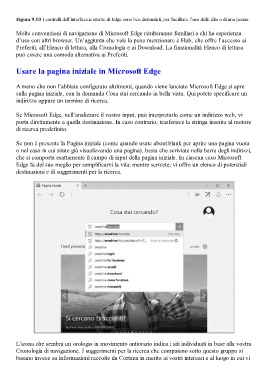Page 321 - Guida Windows 10
P. 321
Figura 9.10 I controlli dell’interfaccia utente di Edge sono ben distanziati, per facilitare l’uso delle dita o di una penna.
Molte convenzioni di navigazione di Microsoft Edge risulteranno familiari a chi ha esperienza
d’uso con altri browser. Un’aggiunta che vale la pena menzionare è Hub, che offre l’accesso ai
Preferiti, all’Elenco di lettura, alla Cronologia e ai Download. La funzionalità Elenco di lettura
può essere una comoda alternativa ai Preferiti.
Usare la pagina iniziale in Microsoft Edge
A meno che non l’abbiate configurato altrimenti, quando viene lanciato Microsoft Edge si apre
sulla pagina iniziale, con la domanda Cosa stai cercando in bella vista. Qui potete specificare un
indirizzo oppure un termine di ricerca.
Se Microsoft Edge, nell’analizzare il vostro input, può interpretarlo come un indirizzo web, vi
porta direttamente a quella destinazione. In caso contrario, trasferisce la stringa inserita al motore
di ricerca predefinito.
Se non è presente la Pagina iniziale (come quando usate about:blank per aprire una pagina vuota
o nel caso in cui stiate già visualizzando una pagina), basta che scriviate nella barra degli indirizzi,
che si comporta esattamente il campo di input della pagina iniziale. In ciascun caso Microsoft
Edge fa del suo meglio per semplificarvi la vita: mentre scrivete, vi offre un elenco di potenziali
destinazioni e di suggerimenti per la ricerca.
L’icona che sembra un orologio in movimento antiorario indica i siti individuati in base alla vostra
Cronologia di navigazione. I suggerimenti per la ricerca che compaiono sotto questo gruppo si
basano invece su informazioni raccolte da Cortana in merito ai vostri interessi e al luogo in cui vi